Facebook ngày nay trở thành một món ăn tinh thần không thể thiếu, trở thành mạng xã hội "ruột" của rất nhiều người. Người dùng có thể thoải mái kết bạn và trò chuyện ở khắp mọi nơi. Hay chơi game trên Facebook như thử sức với trò cờ vua trí tuệ, tâng bóng ăn điểm hay ném bóng vào rổ trên Facebook Messenger. Đặc biệt phải kể đến tính năng cho phép người dùng có thể phát video trực tiếp trên Facebok đi động hay live stream Facebook trên PC. Chính vì những tính năng nổi trội đó đã đưa Facebok trở thành ông hoàng mạng xã hội.
Ngoài ra, những tính năng mới hay thủ thuật trên Facebook sẽ giúp trang cá nhân của bạn độc đáo hơn. Chúng ta có thể viết status Facebook bằng những sticker ngộ nghĩnh, hay viết dòng trạng thái Facebook bằng kiểu chữ độc, lạ mắt. Thay vì viết status bằng font chữ thông thường, tại sao chúng ta không thử đổi sang kiểu chữ in nghiêng, kiểu gạch chân, hay thậm chí kiểu chữ lộn ngược? Cùng Quản trị mạng tìm hiểu cách viết status Facebook độc, lạ mắt trong bài hướng dẫn dưới đây nhé.
1. Viết status Facebook bằng Symbols & Emoticons
Bước 1:
Trước hết, bạn cần truy cập công cụ hỗ trợ tạo chữ viết trên status Facebook của Symbol and Emotion theo đường link bên dưới. Nếu bạn có thấy quen quen thì đúng rồi đấy, đây chính là website chứa tất cả các emotion - icon ẩn trên Facebook.
Giao diện trang web sẽ như hình dưới:

Trong phần giới thiệu của Stylish Fonts for Facebook, trang web sẽ liệt kê gần 20 kiểu chữ kèm theo đó là ví dụ cho từng kiểu như Special, Boxed, Bubble, Blurry,...
Bước 2:
Cũng tại giao diện chính đó, trong khung Your text here, bạn nhập dòng status muốn chia sẻ hoặc những dòng bình luận mà bạn muốn đổi font chữ. Sau đó nhấn Convert.

Bước 3:
Ngay sau khi nhấn Convert, dòng trạng thái của bạn sẽ được chuyển sang các kiểu chữ khác nhau như:

Bạn hãy chọn một kiểu chữ nào đó muốn đăng lên Facebook, nhấn nút Copy ngay bên cạnh kiểu chữ đó. Hoặc bôi đen kiểu chữ và nhấn Copy. Chẳng hạn tôi chọn kiểu chữ Antrophobia để đăng lên Facebook.

Bước 4:
Cuối cùng bạn chỉ việc paste dòng trạng thái đó vào ô viết status hoặc bình luận. Bạn thấy đấy, dòng trạng thái của bạn nổi bật hơn hẳn so với mọi người đó.

2. Đăng status Facebook độc đáo bằng Slothsoft:
Trang web Slothsoft tung ra công cụ biến đổi chữ Unicode Text Convert với nhiều font chữ lạ mắt và độc đáo.
Bước 1:
Trước hết bạn truy cập theo đường link bên dưới để sử dụng công cụ Unicode Text Convert.
Bước 2:
Tại giao diện chính, bạn sẽ thấy danh sách 20 kiểu font chữ để chúng ta sử dụng như kiểu chữ viết đậm, chữ viết nghiêng, chữ gạch chân, kiểu chữ bong bóng,...

Bước 3:
Để thử trước các kiểu chữ viết status Facebook, tại ô Input your text here... bạn nhập dòng trạng thái cảm xúc muốn đăng lên Facebook.

Ngay lập tức, dòng chữ mà bạn viết theo font chữ thường sẽ được chuyển sang 20 kiểu font chữ mới ở bên dưới.

Bước 4:
Chúng ta chọn cho mình một kiểu chữ để đăng lên dòng trạng thái cảm xúc Facebook. Chẳng hạn tôi chọn kiểu chữ full width, rồi nhấn Copy và paste lên Facebook là xong.

Bạn thấy đấy, status bạn sẽ nổi bật trên News feed khi sở hữu những dòng trạng thái với kiểu chữ khác lạ, độc đáo.

3. Cách đăng status Facebook kiểu lạ bằng Yaytext:
Cũng giống như hai công cụ viết status Facebook Symbols & Emoticons và Slothsoft bên trên, Yaytext cũng cung cấp cho người dùng một loạt những kiểu chữ khác lạ để bạn có thể lựa chọn và đăng lên Facebook.
Bước 1:
Truy cập vào trang chủ theo đường link bên dưới:
Bước 2:
Giao diện chính cũng sẽ liệt kê gần 25 kiểu chữ như Black bubble text, Bold / Italic, Blod fraktur, Smiley above,...

Bước 3:
Tại ô Your Text bên trên cùng, bạn đọc nhập dòng chữ viết status muốn đăng lên Facebook.

Bạn nhập chữ tới đâu, các font chữ bên dưới cũng sẽ hiển thị chữ tới đó.

Bước 4:
Khi đã chọn được một kiểu chữ ưng ý để đăng lên Facebook, bạn nhấn chọn nút copy để paste lên dòng trạng thái Facebook. Chẳng hạn tôi chọn kiểu chữ Lightning above.

Ngoài ra Yaytext còn độc đáo hơn so với 2 công cụ trên đó là cho phép bạn đưa dòng cảm xúc này lên thẳng Twitter, mà không chỉ có với Facebook.
Bạn nhấn vào chữ tweet để đăng status lên Twitter.

Ngay sau đó, chúng ta sẽ được đưa đến trang chính của Twitter với dòng cảm xúc được copy từ Yaytext. Tại đây, bạn có thể chỉnh sửa status tùy thích. Sau đó nhấn Log in and Tweet để đăng nhập và đăng trạng thái. Nếu đã truy cập tài khoản Twitter từ trước có thể Tweet trực tiếp.

Cũng lạ mắt hơn so với những font chữ thường mà chúng ta viết hồi trước đó chứ.

Với 3 công cụ tạo chữ nghệ thuật Symbols & Emoticons, Slothsoft và Yaytext mà chúng tôi giới thiệu bên trên, bạn đọc có thể thoải mái chọn lựa kiểu chữ để đăng lên Facebook hoặc Twitter, tạo điểm nhấn trên trang cá nhân của mình. Hãy thử kết hợp thêm 2, hoặc 3 kiểu chữ trong cùng một dòng trạng thái xem ra sao nhé.
Chúc các bạn thực hiện thành công!
Cập nhật tin tức công nghệ mới nhất tại fanpage Công nghệ & Cuộc sống
Nguồn tin: quantrimang.com




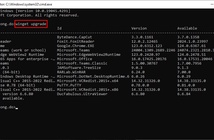


Tham gia bình luận